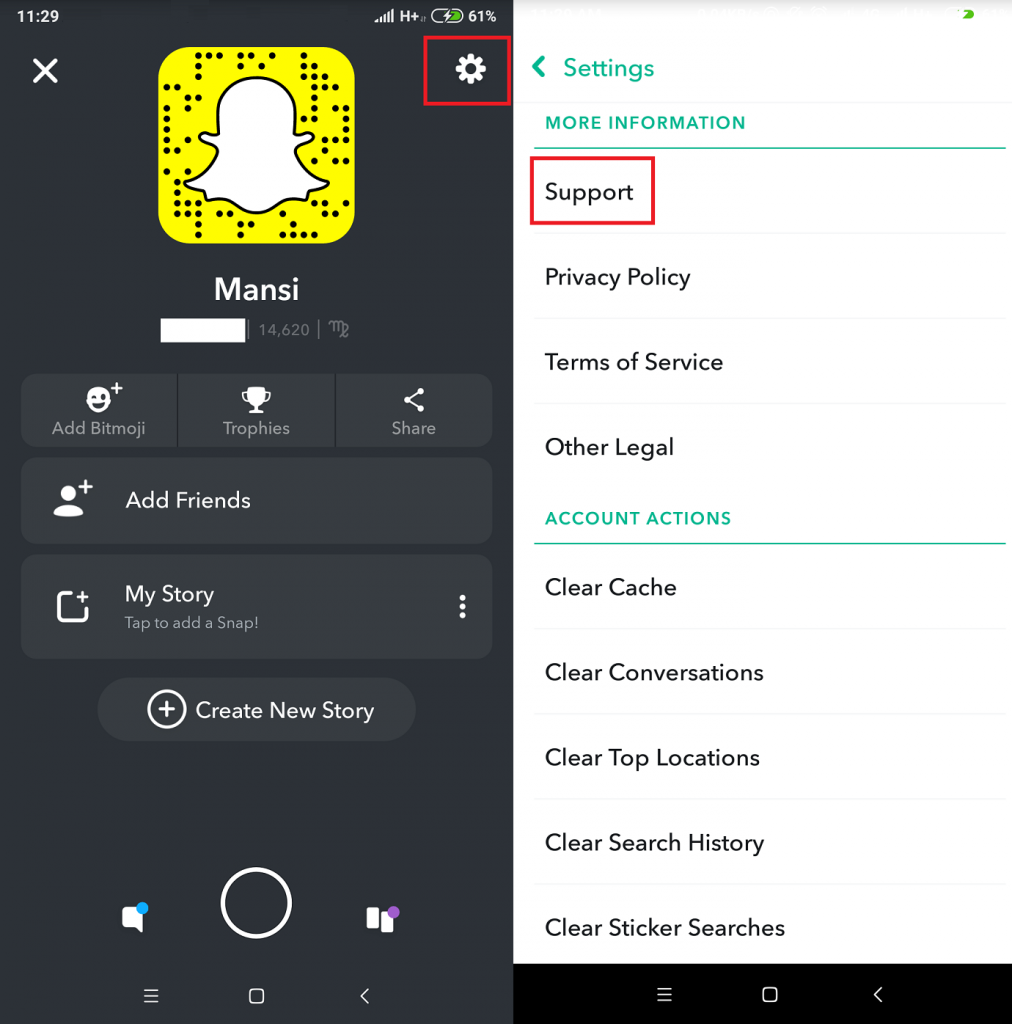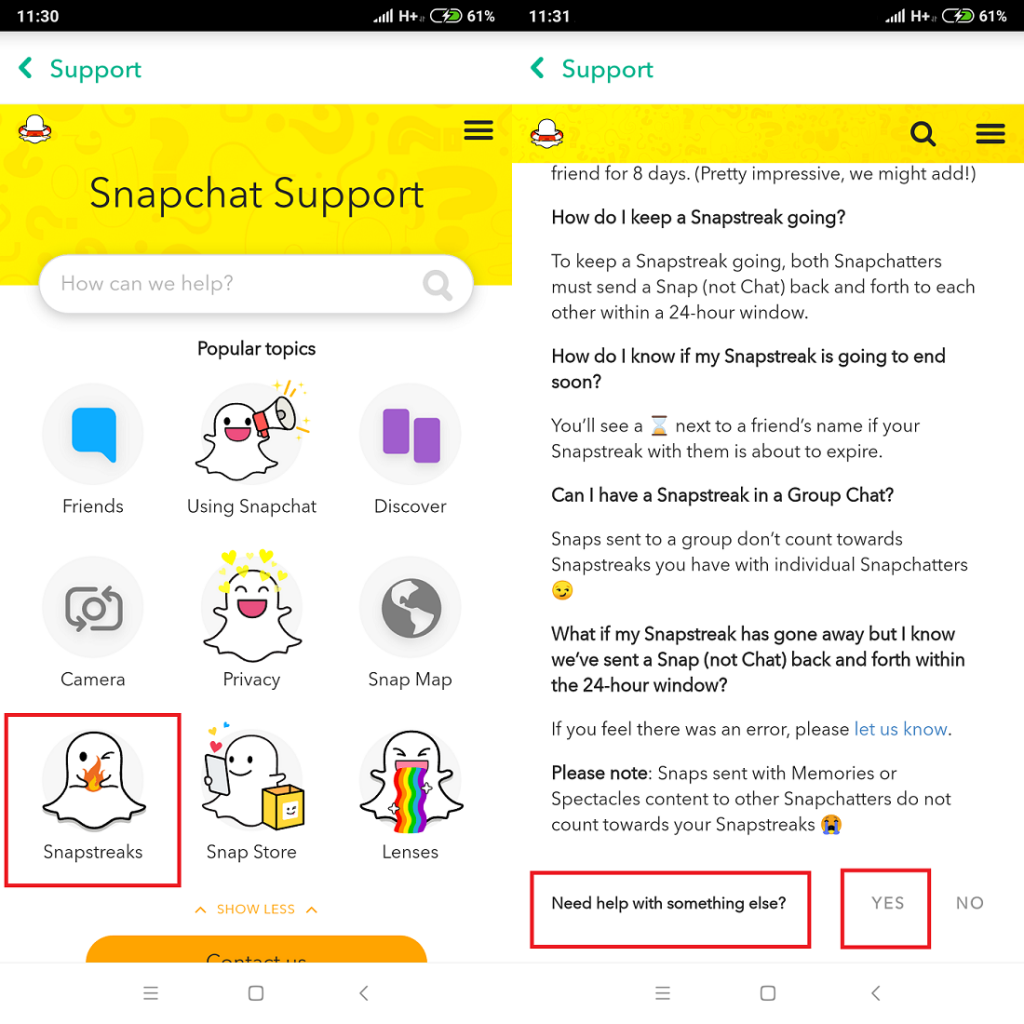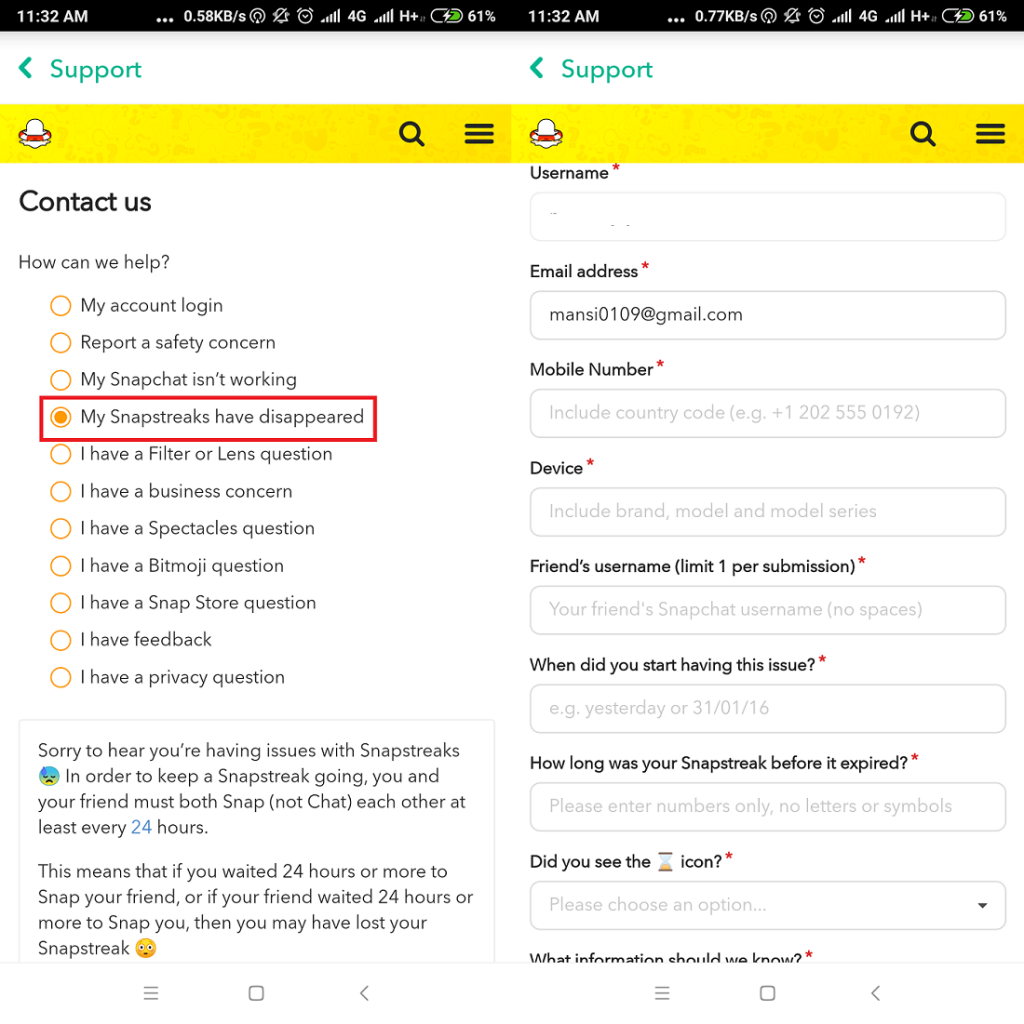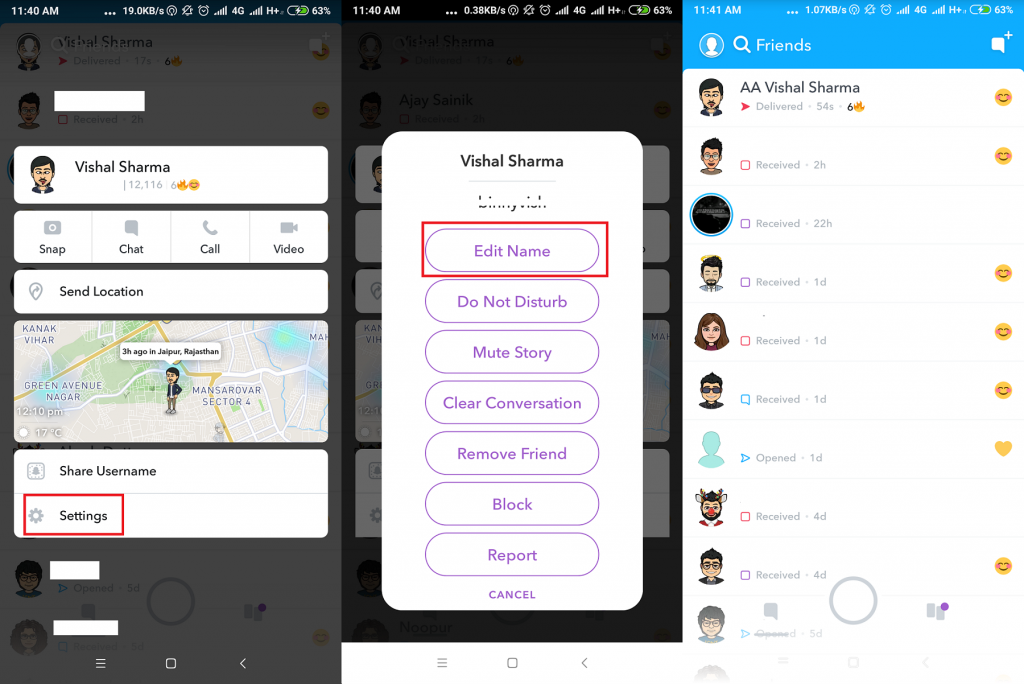At miste Snap Streaks er ærligt talt en af de værste ting, der nogensinde kan ske for nogen! Hvis du er en ægte Snapchat-fan, vil du forstå vigtigheden af at opretholde flere snap-streaks på samme tid. Jeg vil ikke lyde dramatisk, men at miste blot en enkelt streak ser ud til at efterlade en del af livet.
Folk, der ikke er bekendt med 'What Snap Streaks Are?'- Det opstår, når to brugere udveksler snaps frem og tilbage i på hinanden følgende dage. Når du er færdig med at sende snaps kontinuerligt i mere end tre dage, dukker en brand-emoji op sammen med antallet af streger.
De er så store en ting i disse dage, faktisk at tabe streaks kan bogstaveligt talt resultere i enden på venskaber. Nej, vi laver ikke sjov! Et par måneder tilbage i oktober, da Snapchat stod over for et nedbrud, sørger hundredvis af brugere på Twitter over, hvor urolige de var, fordi de var ved at miste deres snap-streaks. Nogle klagede officielt til Snapchat over sagen, mens nogle afinstallerede appen med det samme.
Så selvom du er en, der elsker Snapchat som helvede, og ikke har råd til at miste snap-streaks for enhver pris. Her er et kig på, hvordan du kan få dine streaks tilbage, og hvad du generelt kan gøre, så du aldrig taber på Snapchat streak igen!
Men før du går i gang, er her en liste over populære Snapchat-emojis, og hvad de betyder!
Læs her: At vide alt om Snapchat her !
Hvad betyder Snapchat Emojis?
Snapchat-symboler/emojis er unikke måder at vise, hvordan du og dine venner interagerer på platformen. Der er tretten typer Snapchat-emojis, og her er, hvad de betyder:
Hvorfor har jeg mistet min Snapchat-række?
Det enkle svar er, fordi du ikke har sendt et snap til din ven inden for de sidste 24 timer. Før du mister en snap-stribe, giver appen besked til brugerne med en 'timeglas'-emoji, der dukker op ved siden af vennens navn, hvilket indikerer, at din snap-streak snart er ved at slutte.
Øjeblikket, hvor du mistede din 249 dage lange snaprække!
Se også:-
Sådan får du flere visninger på Snapchat Hvis du vil have følgere til at se på din Snapchat-profil og vil nå ud til et større publikum, skal du holde...
Hvordan får man en Snapchat-stribe tilbage?
Nå, vi er her for at fortælle dig, hvordan du nemt kan genoprette din tabte snap-stribe tilbage med hurtige trin:
TRIN 1- Gå over til 'Supportside' fra appindstillinger på din telefon.
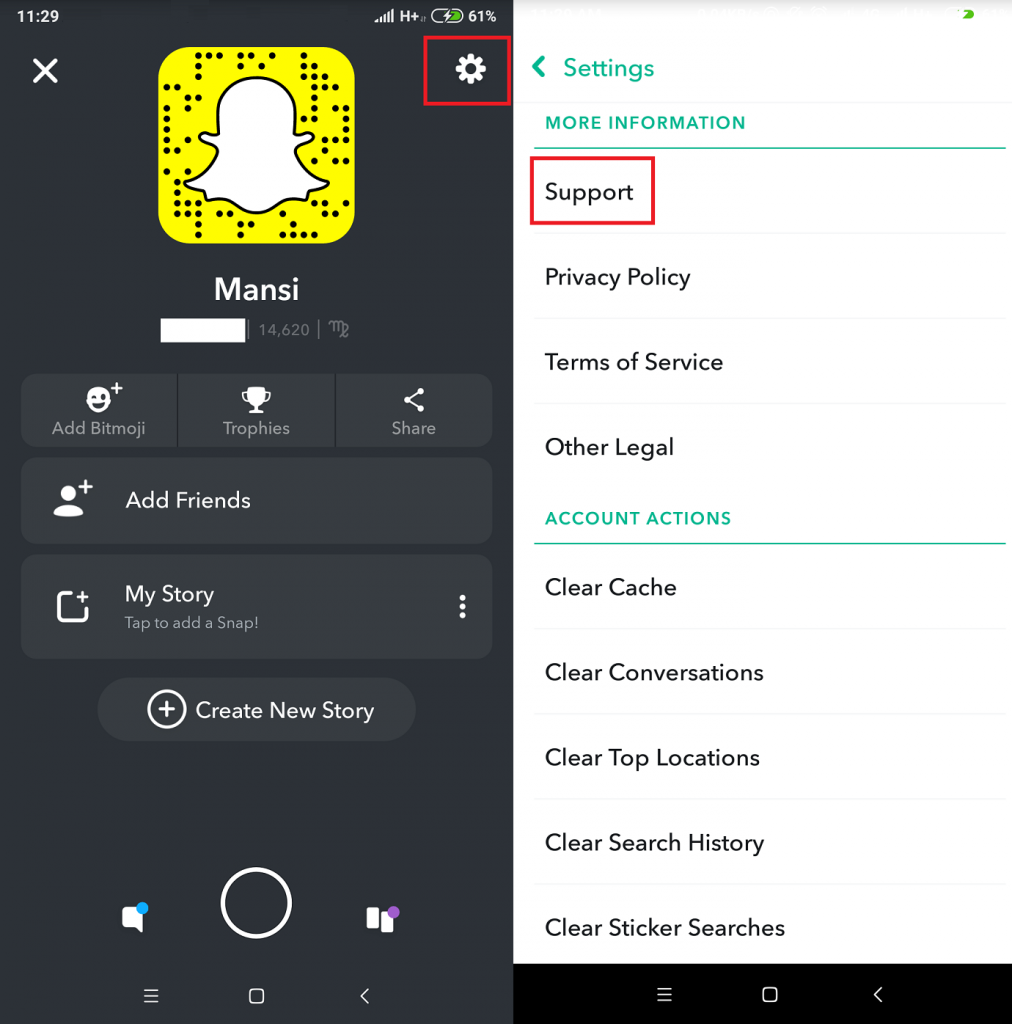
TRIN 2- Klik på 'Snapstreaks' mulighed > Rul ned og find 'Har du brug for hjælp til noget andet?' og tryk på 'JA'.
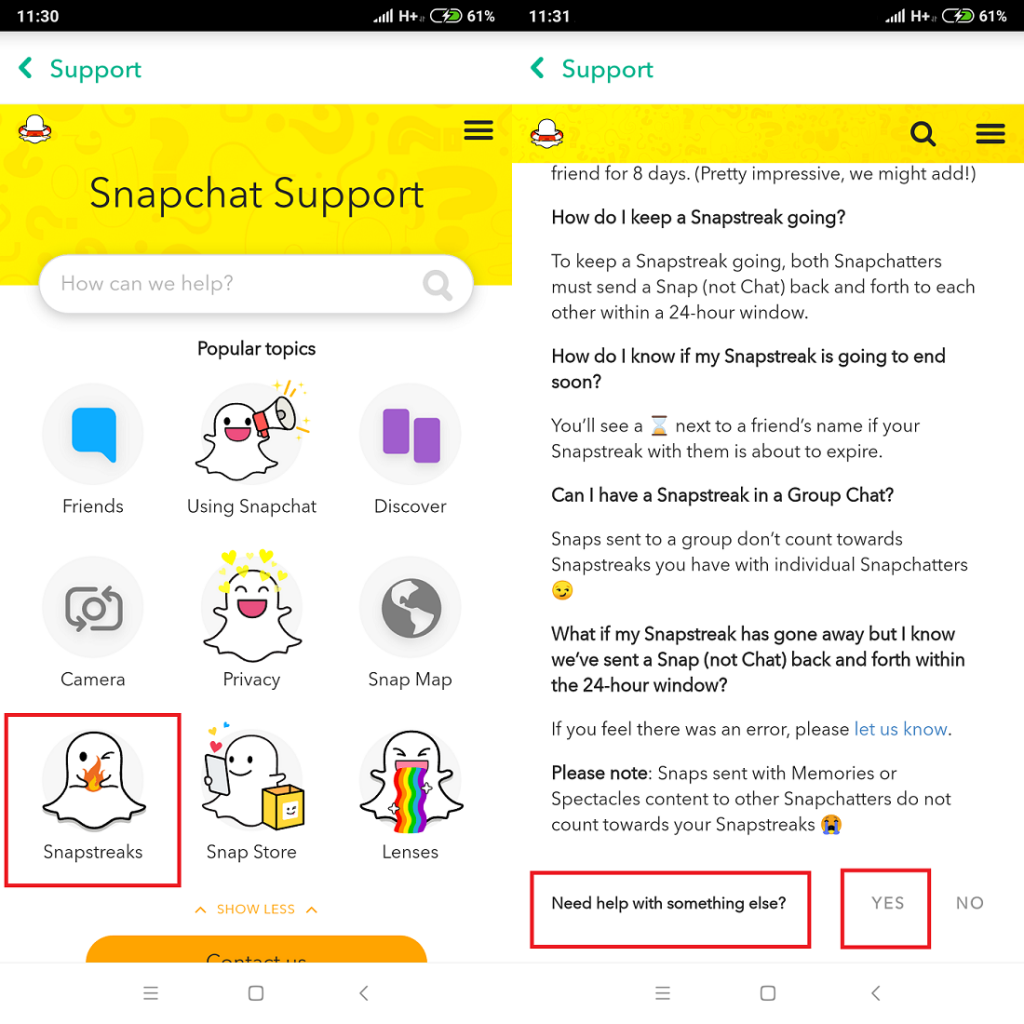
TRIN 3- Nu under 'Hvordan kan vi hjælpe?' sektion, skal du vælge indstillingen 'Mine Snapstreaks er forsvundet'.
En drop-down side vises, udfyld alle de nødvendige detaljer såsom brugernavn, e-mailadresse , mobilnummer, hvornår begyndte du at have dette problem? og mere.
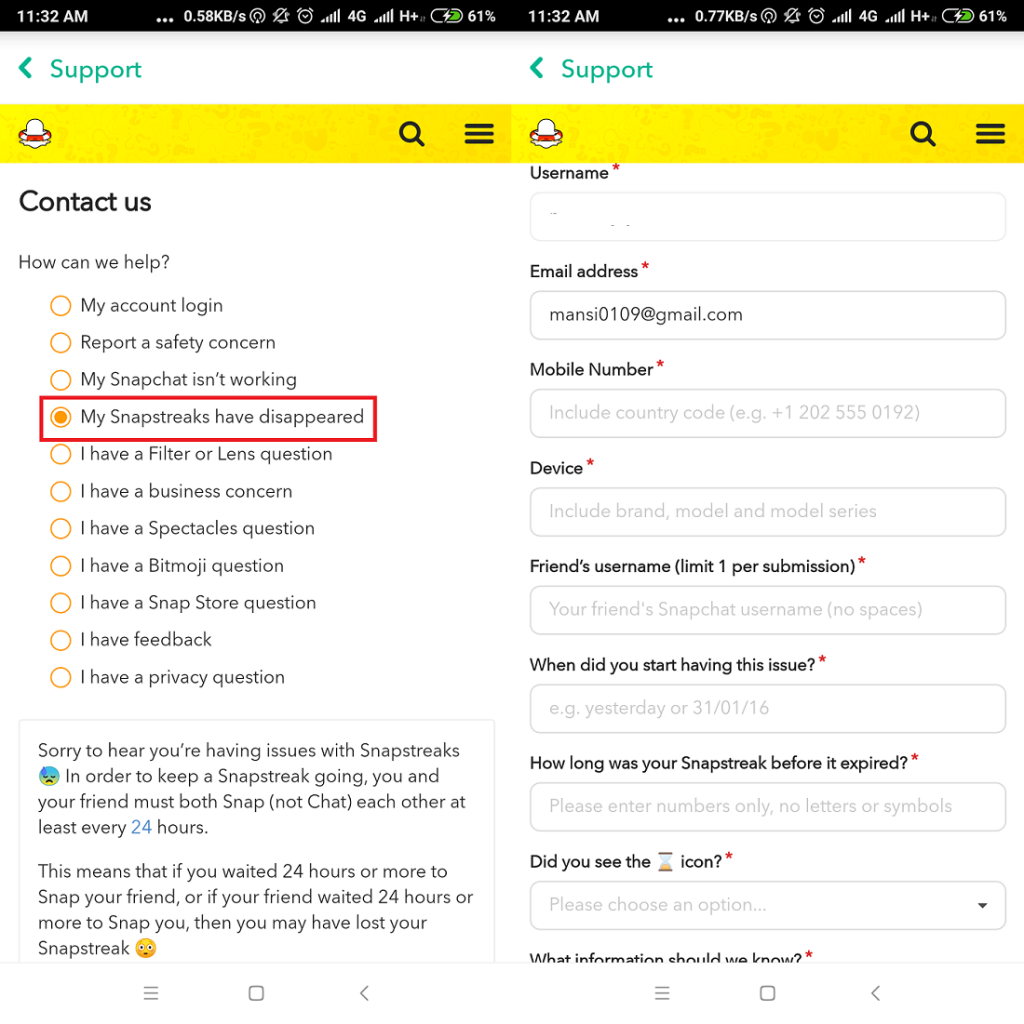
TRIN 4- Gennemfør Captcha-anmodningen og klik på 'Send'-knappen for at sende ansøgningen.
Når du har sendt din anmodning, vil Snapchat gennemgå din sag og se igennem, om du er berettiget til at få din Snap-stribe tilbage eller ej.
Vent nu og se, om Snapchat-guderne viser barmhjertighed med dig. De vil vende tilbage til dig via den e-mail, du har angivet, så her er håb om succes!
Krydser fingre, selv du får din snap-stribe tilbage på få timer!
Bonustips til aldrig at miste en Snapchat-række igen:
Mens den ultimative måde at bevare dine streaks på er simpelthen at nyde at udveksle snaps med venner regelmæssigt. Men nogle få tips, du kan følge, så din snap-stribe aldrig falder ud, er nævnt nedenfor:
- Indstil en tidsplan for afslutning af Snapchat-striber
Selvom du måske er dedikeret til at udsende snaps hver dag, men 50% af opgaven afhænger af modtageren for at holde streger i live. Så prøv at oprette en tidscyklus, lav for eksempel en rutine for at sende en 'Godmorgen' eller 'Godnat' snap dagligt.
Du kan bruge Android- eller iPhone- påmindelsesapps til at advare dig hver dag om at sende snaps!
- Hold øje med Timeglas Snapchat-symbolet
Timeglas-emoji advarer folk om, at der er gået mere end 20 timer, siden du sendte din sidste snap. Og inden for få timer slutter din snap-stribe. Så sørg for at holde øje med den timeglas-emoji og gå aldrig glip af en snap-stribe igen!
- Saml alle dine Snap Streaks øverst på listen
Snapchat holder som standard dine 'nære venner' øverst på listen. Men hvis du bevarer flere snapstriber på samme tid, bliver det meget svært at huske dem alle. Så tricket er, at redigere navnet på brugerne og tilføje 'A' eller ekstra 'AA' foran folks navn, så de alfabetisk holder plads på toppen.
For at redigere deres navn, start Snapchat > tryk længe på den bruger, som du vil ændre navnet på > Der vises en pop-up-skærm > klik på Indstillinger > og tryk på 'Rediger navn' mulighed > tilføj noget ekstra 'AA' og tryk på 'Gem'.
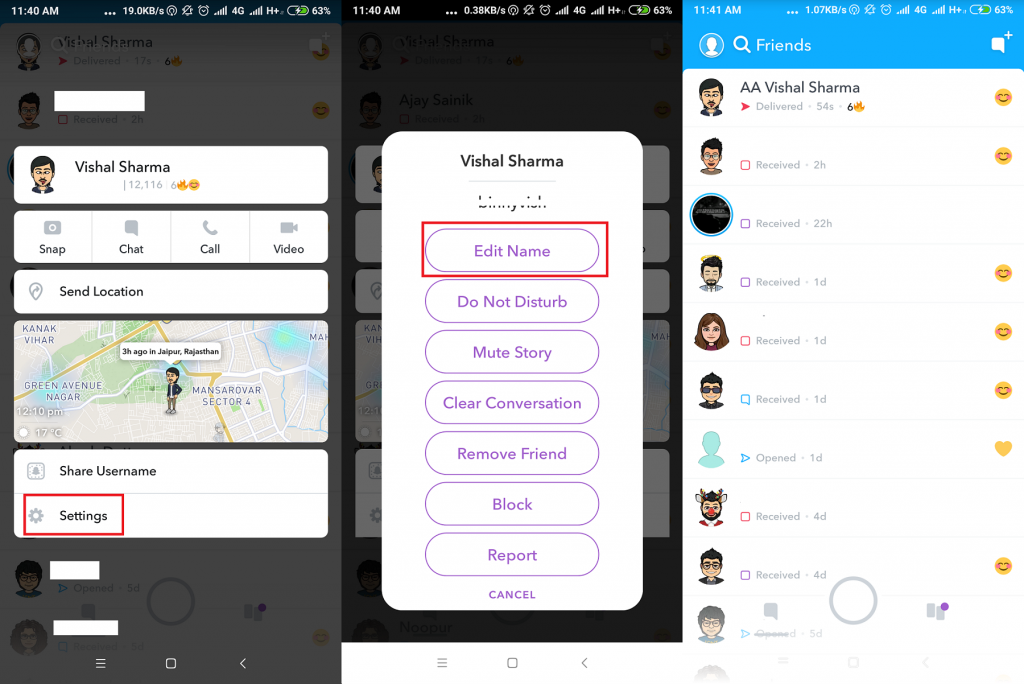
Nu vil alle de igangværende snap-streaks forblive øverst, og du vil blive mindet om at holde dine streaks i live.
Bundlinie
Selvom der ikke er nogen garantier for, at Snapchat vil genoprette dine tabte snap-streaks, men du kan altid håbe på det bedste!
Har du spørgsmål? Efterlad det i kommentarfeltet nedenfor!